Ritaglia immagine
Ritaglia le tue immagini in qualsiasi formato, da quadrato a panoramico, mantenendo ogni dettaglio nitido e cristallino.
or
Trascina e rilascia qui
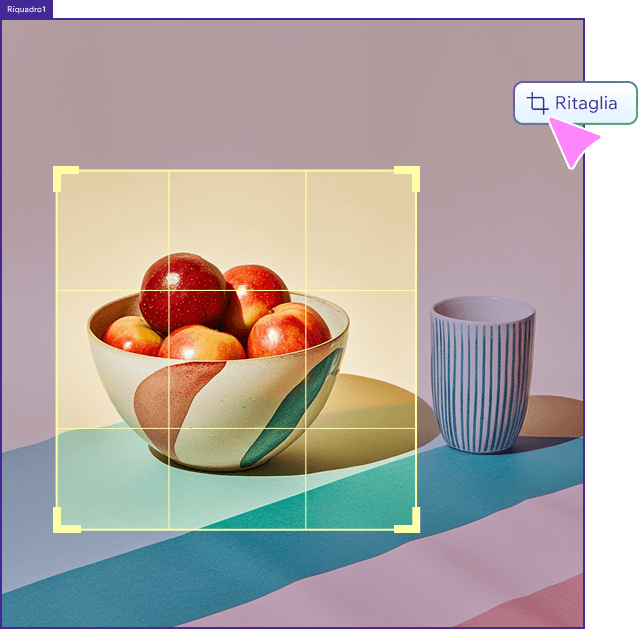
Trova il taglio ideale

Taglia corto
Ritaglia le tue foto in un attimo con il nostro strumento gratuito Ritaglia immagine. Inquadra gli scatti come desideri, grazie alle proporzioni preimpostate e agli strumenti di ritaglio precisi che mantengono le tue immagini nitide e ben bilanciate. Semplicemente ritaglia, regola e scarica.
Ritaglia liberamente
Hai bisogno di un taglio su misura? Modifica il ritaglio trascinando i bordi finché non trovi la composizione giusta. Il nostro strumento Ritaglia immagine online è rapido, flessibile e ti aiuta a creare visual perfettamente bilanciati per qualsiasi progetto o piattaforma.


Ritagliale tutte
Risparmia tempo ritagliando più immagini insieme. Applica modifiche rapide a ogni immagine, poi scaricale tutte. Un modo semplice per mantenere coerenza visiva, che tu stia preparando una galleria o aggiornando un progetto.
Scopri cos’altro offre Wixel
Come ritagliare le tue immagini
1. Carica la tua foto
Clicca su “Carica” o trascina e rilascia la tua immagine. Il nostro strumento gratuito Ritaglia immagine, supporta i formati JPG, PNG e altri tipi di file comuni.
2. Accedi o crea un account Wixel
Per accedere all'immagine caricata e iniziare il ritaglio, effettua l'accesso o crea un account Wixel gratuito.
3. Seleziona l'area da ritagliare
Trascina i bordi dell'immagine per definire l'area di ritaglio. Regola le dimensioni e la posizione per inquadrare il soggetto esattamente come desideri.
4. Regola le dimensioni e le proporzioni
Scegli tra proporzioni predefinite o inserisci dimensioni personalizzate. Blocca il rapporto d'aspetto per mantenere le proporzioni durante il ridimensionamento.
5. Scarica e condividi
Scarica la tua foto finale in alta risoluzione, pronta per essere utilizzata dove preferisci.

Segui questi passaggi per creare immagini perfettamente ritagliate in pochi secondi.
FAQ: Ritaglia immagine
Come posso ritagliare un'immagine?
Carica la tua immagine sul nostro strumento gratuito Ritaglia immagine, trascina per selezionare l'area da ritagliare, regola le proporzioni se necessario e scarica. È perfetto per perfezionare le immagini create con il generatore immagini AI di Wixel.
Ritagliare le immagini ne modifica le dimensioni o la qualità?
No, ritagliare immagini con il nostro strumento non compromette la qualità della tua foto.
Perché dovrei ritagliare un'immagine?
Il ritaglio è ottimo per focalizzare l'attenzione, eliminare le distrazioni o ridimensionare le immagini in modo che si adattino alle dimensioni specifiche di qualsiasi progetto.
Posso modificare una foto dopo averla ritagliata?
Certamente. Dopo il ritaglio, puoi estendere la nuova cornice con il nostro strumento Espandi immagine AI e molto altro.
Crea senza limiti
Questo tipo di file non è attualmente supportato
Supportiamo i tipi di file più diffusi, tra cui: .jpg, .jpeg, .png, .heic, .heif e .svg. Assicurati inoltre che la dimensione del file sia inferiore a 25 MB.